Hoe u een watermerk kunt verwijderen van prestigieuze portretfoto's
Een portret brengt de individualiteit, uniciteit en houding van een persoon over. Hoewel deze term misschien eenvoudig lijkt, kan portretfotografie moeilijk te perfectioneren zijn. Het is essentieel om een foto te hebben die er natuurlijk en geënsceneerd uitziet, zodat de persoonlijkheid van het onderwerp goed zichtbaar is. De Prestige Portrait is een populair hulpmiddel voor het maken van portretfoto's. Veel mensen huren dit soort programma's in om een kwaliteitsfoto te maken voor hun once in a lifetime moment. Er is echter een watermerk op dit hulpprogramma. Om die reden maakt het het beeld meer verontrustend. Deze blog laat het je zien hoe het watermerk van Prestige Portraits te verwijderen.
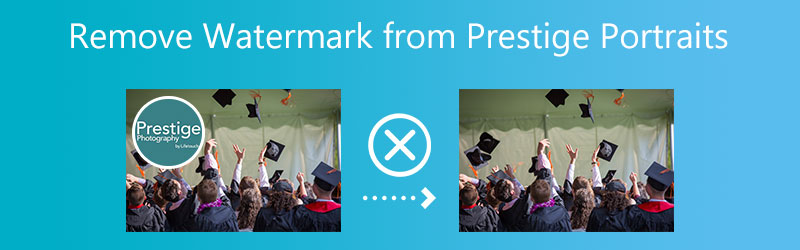

Deel 1: Watermerk verwijderen van Prestige Portraits
1. Gratis online watermerkverwijderaar
Modificatietools en softwareoplossingen zijn vrij van de meest bekende aanbiedingen van online watermerkverwijderaar. De mogelijkheden voor watermerken van deze applicatie zijn ongeëvenaard. Mensen kiezen vaak Gratis watermerkverwijderaar online boven andere producten vanwege het eenvoudige gebruik. Het bevat een intuïtieve gebruikersinterface waarmee zelfs een beginner elke foto kan bewerken.
Door een paar eenvoudige stappen te volgen, kunt u het watermerk snel en gemakkelijk van de afbeelding verwijderen. Het verwerken van grote hoeveelheden gegevens zal sneller gaan, foto's van betere kwaliteit zullen het resultaat zijn, en het zal de kwaliteit van een afbeelding niet in gevaar brengen. Het belangrijkste kenmerk is dat het gratis is en open voor het publiek. Om u te helpen, heb ik een korte handleiding samengesteld over het verwijderen van watermerken uit afbeeldingen.
Stap 1: Navigeer naar de website met informatie over de gratis online watermerkverwijderaar. Klik op de Afbeelding uploaden knop en voeg uw foto toe aan de volgende upload.
Stap 2: Gebruik het gereedschap bovenaan de afbeelding om de aandacht te vestigen op uw watermerk in de afbeelding. Als u te veel markeringen op het gemarkeerde gebied aanbrengt, kunt u het penseel gebruiken om er enkele te wissen. Het watermerk kan automatisch verdwijnen als u het uit de menubalk verwijdert.
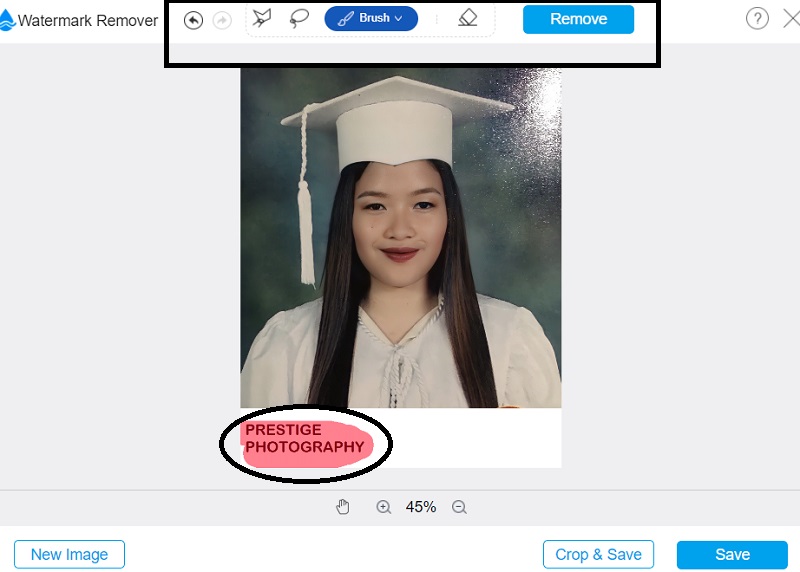
Stap 3: Als u de afbeelding op uw computer wilt plaatsen terwijl u deze bewerkt, kunt u dit doen door op de Opslaan knop rechtsonder in het scherm.
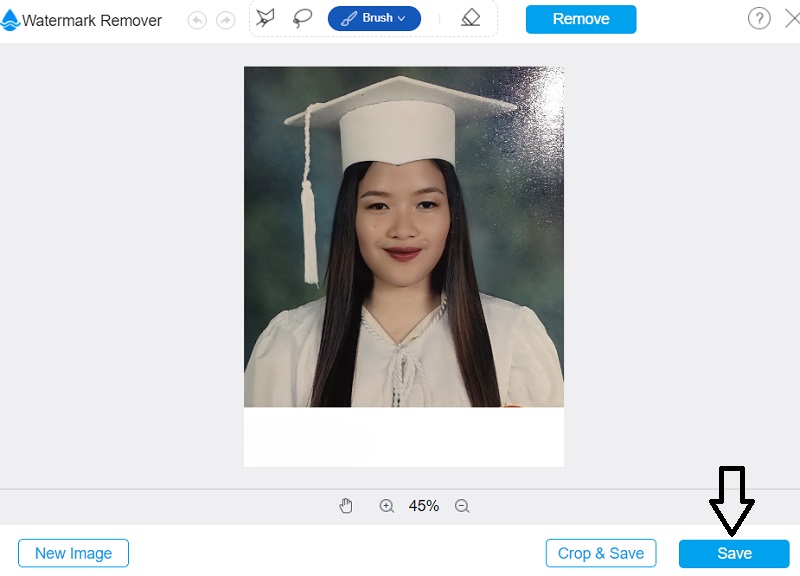
2. Apowersoft online watermerkverwijderaar
Je kunt watermerken wissen van afbeeldingen die je hebt gemaakt met behulp van de Online Watermark Remover die beschikbaar is gesteld door Apowersoft. De gebruikersinterface van deze web-app is zorgvuldig ontworpen, wat een van de factoren is die bijdraagt aan de eenvoud van de software. Omdat het compatibel is met de overgrote meerderheid van veelgebruikte bestandsindelingen voor afbeeldingen, is het een nuttig hulpmiddel.
Het is niet mogelijk om uw informatie in gevaar te brengen door deze online applicatie te gebruiken. Er is dan ook geen reden om u ongerust te maken over de veiligheid van de gegevens. Met deze mogelijkheid kunnen gebruikers ook eventuele watermerken verwijderen die ze op video's hebben geplaatst die ze hebben gemaakt. Het is mogelijk dat het importeren van bestanden en het uploaden van nieuwe bestanden geruime tijd kan duren als uw toegang tot het netwerk traag is.
Stap 1: Controleer of het Apowersoft Online Watermark Remover-programma beschikbaar is in uw browser. Daarna moet je naar hun webpagina gaan en rondkijken. Selecteer het menu-item dat de optie biedt om: Watermerk uit afbeelding verwijderen.
Stap 2: Wanneer u doorgaat met de volgende stap, krijgt u de mogelijkheid om het watermerk te verwijderen.
Stap 3: U kunt het logo dat nu op uw afbeeldingen wordt weergegeven wissen door het te kiezen en vervolgens op de Wissen optie zodra u dit hebt gedaan.
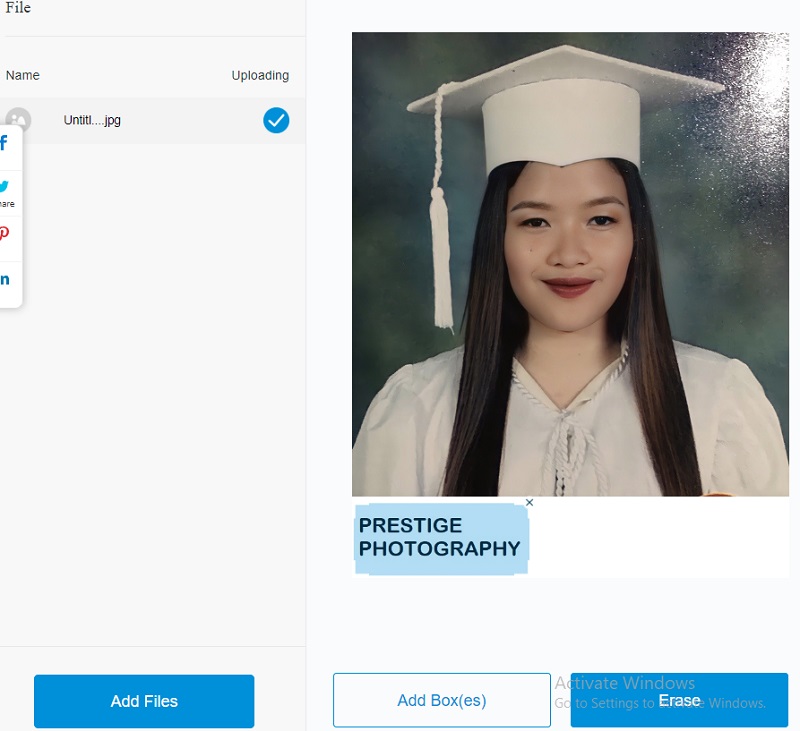
3. PixlR
U kunt het watermerk op de afbeeldingen ook wissen met een ander hulpmiddel genaamd PixlR. PixlR is een webgebaseerde, open-source afbeeldingseditor die kan worden geopend en gebruikt wanneer het de gebruiker het beste uitkomt. De voordelen van deze online tool gaan verder dan dat gebruikers foto's op elke manier kunnen veranderen. Bovendien kunt u eerder toegevoegde watermerken aan uw foto's verwijderen.
Dit programma voor het verwijderen van watermerken is compatibel met verschillende beeldformaten, dus probeer het gerust uit. In PixlR kan het verwijderen van het watermerk worden bereikt met slechts een paar klikken, dankzij de intuïtieve interface van het programma. Dit programma is compatibel met verschillende mobiele apparaten en u kunt het op elk ervan gebruiken.
Stap 1: Start PixlR, de door u gekozen afbeeldingseditor. De raken Afbeelding openen knop start het uploadproces naar de server voor uw foto. Het uploaden van een foto met behulp van een URL is ook een optie.
Stap 2: Nadat u de optie Retoucheren hebt geselecteerd, moet u op de Kloon stempel knop. U moet op de markering drukken en deze slepen om deze van uw foto te wissen.
Stap 3: De foto die u zojuist hebt gemaakt, wordt opgeslagen op uw smartphone als u de optie Opslaan optie.
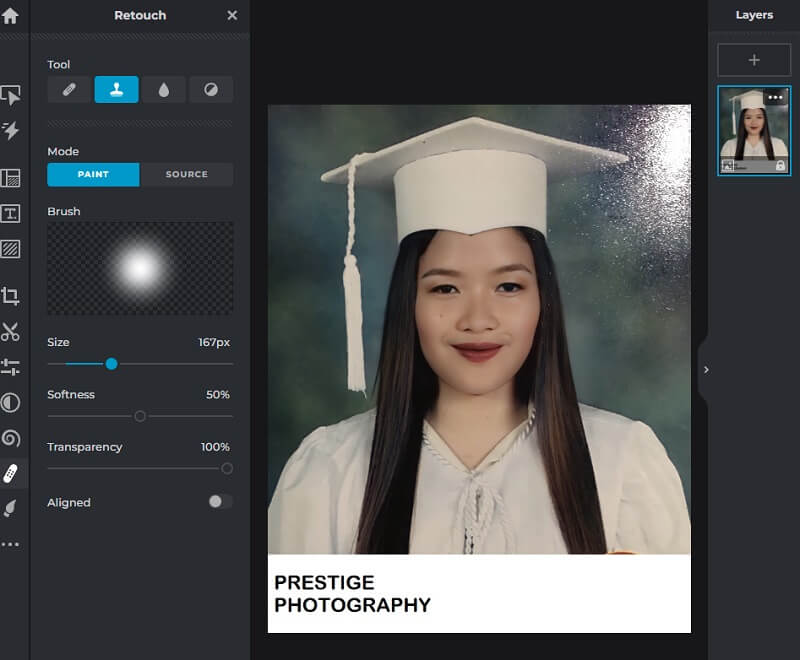
Deel 2: Vergelijkingstabel
- Kenmerken
- Het heeft bewerkingstools
- Eenvoudige interface
- Het heeft geen groottebeperking
| Gratis watermerkverwijderaar online | Apowersoft Watermerk Verwijderaar | Pixlr |
Deel 3: Veelgestelde vragen over het verwijderen van watermerk Prestige-portretten
Is er een betalingsregeling voor Prestige Portraits?
De prijsklasse ligt inderdaad ergens tussen $250 en $275. Het is afhankelijk van de add-ons en de retouchering. Het zou talloze poses in verschillende printformaten bevatten, een flink aantal portemonnees, de mogelijkheid om de portemonnees te personaliseren, een album om ze in op te bergen en een doos om ze in op te bergen.
Hoe lang bewaren Prestige Portraits uw foto's?
Dankzij de portret-cd die bij Prestige Portraits wordt geleverd, kunt u uw foto's met hoge resolutie jarenlang veilig en toegankelijk houden. U kunt de bestanden op de cd gebruiken om uw foto's te reproduceren als dat ooit nodig is.
Hoe kan ik het watermerk van iPhone Prestige Portraits verwijderen?
Neem een kijkje in het programma. U ziet een gigantisch plusteken in het midden van het scherm. Om een foto uit de galerij van uw telefoon te zien, tikt u op het pictogram en kiest u het. In het onderste deel van het venster bevindt zich een knop Tools. Gebruik de healing tool om het watermerk te verwijderen. U kunt een reparatiehulpmiddel gebruiken om het watermerk af te vegen door uw vingertoppen erover te bewegen. Klik op het vinkje zodra je het hebt verwijderd. Klik op de optie Exporteren om de afbeelding op uw computer op te slaan voor later gebruik. U kunt uw foto vanaf dit punt opslaan of delen.
conclusies
Zoals we al weten, hebben foto's op Prestige Portraits een watermerk. Het zal een ongewenst item toevoegen aan een gedeelte van het bestand dat er al is. U heeft er echter geen omkijken meer naar. Omdat u met behulp van de bovenstaande watermerkverwijderaars kunt: verwijder watermerken van Prestige Portraits.


